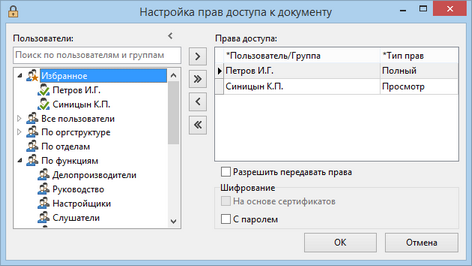Система DIRECTUM позволяет разграничить права доступа к объектам:
Объекты доступны только тем пользователям, которым назначены права доступа. Остальные пользователи не видят ссылок на объекты и не могут найти их поиском.
Администраторы системы всегда имеют права на изменение задач, заданий и документов. Права доступа к зашифрованным задачам, заданиям и документам для администраторов и замещающих определяются так же, как для обычных пользователей.
Окно настройки прав доступа к объектам системы, например, к документам, имеет вид:
В левой части окна расположены строка поиска по пользователям и группам и дерево «Пользователи». Для удобства настройки прав доступа используется like-поиск в дереве «Пользователи». Подробнее см. раздел «Поиск в дереве «Пользователи».
Пользователи объединены в группы и отображаются в алфавитном порядке. На верхнем уровне отображается узел «Избранное». Пользователей или группы, которые часто используются для настройки прав доступа, рекомендуется добавлять в узел «Избранное». Подробнее см. раздел «Узел «Избранное» в окне настройки прав доступа».
В дереве «Пользователи» по умолчанию отображается группа «Все пользователи», в которую входят все зарегистрированные пользователи системы DIRECTUM. Остальные группы настраивает администратор системы.
Левую часть окна можно свернуть и развернуть с помощью кнопок ![]() и
и ![]() .
.
В правой части окна расположена табличная часть «Права доступа». В табличной части находятся пользователи и группы пользователей, для которых настроены права доступа.
Чтобы настроить права доступа к объекту, заполните табличную часть «Права доступа» одним из способов:
| • | используйте кнопки |
| • | выберите пункт контекстного меню Включить или Исключить в дереве «Пользователи»; |
| • | выберите пункт контекстного меню Добавить или Удалить в табличной части «Права доступа»; |
| • | дважды щелкните на записи нужного пользователя или группы в дереве «Пользователи» для добавления выбранной записи в таблицу «Права доступа»; |
| • | нажмите на клавишу Enter или Delete в дереве «Пользователи»; |
| • | перетащите пользователей или группы из дерева «Пользователи» в таблицу с помощью механизма Drag&Drop; |
| • | в таблице «Права доступа» в поле *Пользователь/Группа введите данные нужного пользователя или группы. Например, имя, должность или подразделение. Для удобства используйте like-ввод. При нажатии на кнопку |
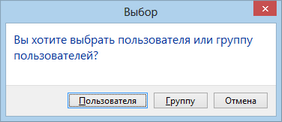
При нажатии на кнопку Пользователя откроется справочник Пользователи.
При нажатии на кнопку Группу откроется справочник Группы пользователей.
Выберите пользователя или группу в соответствующем справочнике и нажмите на клавишу Enter.
Примечание
В настройке прав доступа можно использовать дополнительные реквизиты, настроенные для справочника Пользователи, например реквизит Должность. Если в строке поиска ввести слово «Бухгалтер», в дереве «Пользователи» отобразятся имена всех пользователей, у которых реквизит Должность содержит значение «Бухгалтер».
Чтобы выделить несколько пользователей или групп, удерживайте клавишу Ctrl или Shift. При попытке добавления более 20 пользователей одновременно появляется предупреждение, что операция может занять много времени.
Примечание
Пользователь может отключить появление предупреждения. Подробнее см. раздел «Группа «Подтверждения».
Если объект находится в архиве системы, то в окне настройки прав доступа появится соответствующая подсказка. После сохранения изменений прав объект извлекается из архива. Архивирование объектов настраивается администратором системы.
| © 2016 Компания DIRECTUM | Сообщество пользователей DIRECTUM |